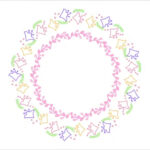フォトショップは、デザインやWeb制作、写真加工の分野で欠かせないツールの一つです。しかし、機能が多いため、「Photoshopで画像の編集に挑戦したけれど、訳が分からなくて困った」「Web用の写真をPhotoshopで加工したいが、そもそもフォトショップの使い方が分からない」となってしまうことも。フォトショップの初心者は、まずは基本を押さえておくことが重要です。今回は、Photoshopの使い方を覚えたい初心者が、まず知っておきたい機能について紹介するフォトショップ講座です。
目次
【Photoshopを基本から学ぶ講座】フォトショップの初心者が初めにするべきこととは?
フォトショップの使い方を勉強するにあたり、最初に必要な作業がPhotoshopのダウンロードとインストールです。Adobe Photoshop CSまでは、ソフトを買い切りで使えたのですが、Adobe Photoshop CC以降は基本的に月額制となっています。気になる価格ですが、フォトショップ単体だと月に980円、Illustratorや他のAdobe (デザイン系)ソフトも使えるプランだと月5,680円となっています。尚、7日間はAdobe Photoshopの試用版を無料で試すことができます。また、無料で使えるAdobe Photoshop Elementsという簡易版もあるので、有料版にするか迷っている方はまずこちらを試してみるのもいいかもしれません。
【フォトショップの使い方:①】Photoshopの初心者が覚えておきたい画像の編集ツール
フォトショップで画像の編集やWebのデザインパーツを作成するときに必須のツールをいくつかご紹介します。
- Photoshopでの写真加工の基本!初心者が知っておきたい各種選択ツール
- 簡単な画像補正に使える!修復ブラシツール・スポット修復ブラシツール
- Photoshopの初心者でもたった30秒で出来る!トーンカーブで色調補正
初心者がフォトショップの使い方を学ぶにあたり、これらの機能はマストです。一つ目の選択ツールには、様々な種類が用意されています。「多角形選択ツール」はクリックした範囲を囲んで使います。「マグネット選択ツール」はその名の通り、ドラッグしていくと磁石のように吸着して選択範囲を作成できます。まずは一通り使ってみて、操作に慣れるところからスタートしましょう。次に、二つ目の修復ブラシについてです。例えば顔の写真データから、ほくろやシミを消したい!というようなときに使える、画像補正のツールです。周りの色から自動でなじむ色を調整してくれたり、近くの色をコピーしてきたりするので違和感がない仕上がりになります。このようなテクニックのことをレタッチと呼んだりもします。3つ目のトーンカーブですが、こちらは色調を簡単に補正できます。写真を少し明るくしたい!というときにはトーンカーブですぐ修正できます。Photoshopの使い方を知りたいという初心者の方は、手始めにこの3つを試してみましょう!
【フォトショップの使い方:②】レイヤーを活用!フォトショで簡単に写真加工
続きましては、レイヤーについて見ていきます。フォトショップにおけるレイヤーとは、透明なフィルムのようなもので、このレイヤー1枚1枚に素材やパーツを置いていくことでイラストや写真データを加工していきます。基本的なテクニックとしては、画像を直接編集してしまうと元に戻せなくなったりするため、「調整レイヤー」というものを用意します。これは加工用のレイヤーで、画像データを変更せずに見栄えを変えられるというすぐれものなんです。調整レイヤーで上手くいったものがあれば、それを素材の画像データがあるレイヤーと統合をし、仕上げていくという流れです。Illustrator(イラストレーター)でもレイヤーは使いますが、それよりもPhotoshopのレイヤーは使う頻度が高いので、ぜひとも押さえておきたいところです。特にフォトショでWeb用の素材(バナーなど)を作ったり、写真を重ねて加工するときは便利ですよ!
【フォトショップの使い方:③】ペンツールで切り抜き!初心者にもできる方法とは?
次に、画像の切り抜きやイラスト作成の際には必須のペンツールをご紹介します。ペンツールを使うと、ベクトル形式(拡大縮小に強い・後から修正できる形式)のパスを作成できます。Photoshopよりも、Illustratorで使う印象が強いですが、イラストなど一から何かを作るときはパスの作成が基本となります。ここでは、画像の切り抜きに絞って見ていきます。例えば、先ほど紹介した選択ツールで上手くいかないとき、細かな部分をペンツールでなぞって画像の一部を切り取ることもできるんです。「フリーフォームペンツール」を活用すると、クリックしたままマウスを動かすだけでパスが作れます。写真を切り抜くというのはフォトショップでよく出てくる操作なので、このテクニックはぜひ使えるようにしておきたいですね。
【Photoshopを基本から学ぶ講座】レッスンのまとめ
ここまで、フォトショップの使い方を基本から学びたい初心者の方向けに便利な機能を紹介してきました。Photoshopの使い方を学ぶ上では、本を買って勉強したり、Photoshopの講座を受けたりすることもできますが、まずは一度触ってみる・操作してみることをオススメします。スマホやデジカメで撮った素材をフォトショップで加工し、使ってみながら画像の編集をしていくと、豊富な機能や設定、簡単な操作でのデザインの変化に気づけるはずです。フォトショップの初心者だという方も、ぜひチャレンジしてみてくださいね。